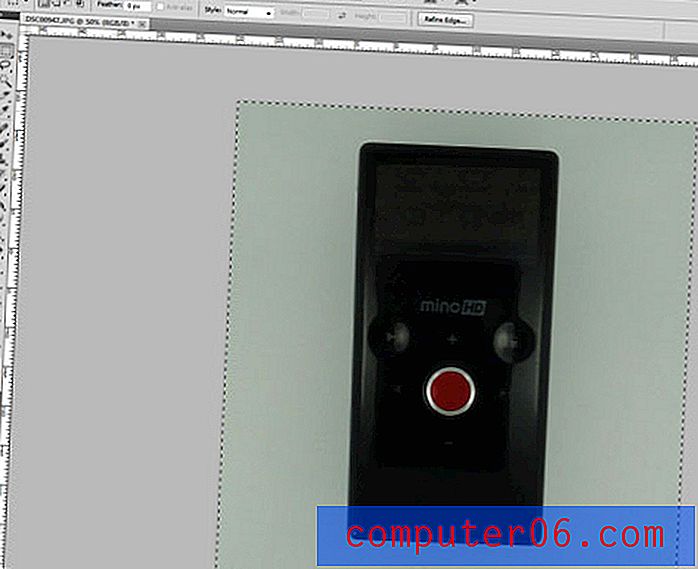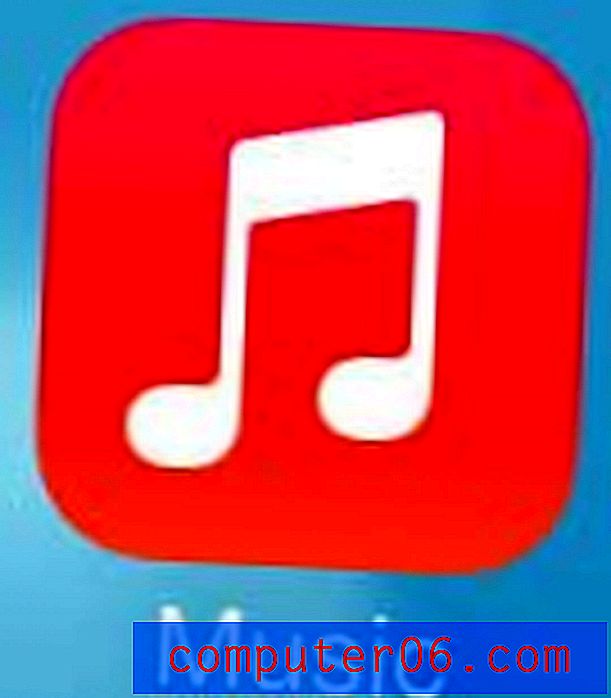Kako reorganizirati aplikacije na Apple Watch-u
Početni zaslon Apple Watch-a ima neke sličnosti s početnim zaslonom iPhonea, ali dovoljno je različit da ga čini jedinstvenim. Postoji i niz aplikacija koje će se automatski dodati u Apple Watch s vašeg iPhonea, a zadana lokacija tih aplikacija možda neće biti idealna za način na koji koristite uređaj.
Srećom možete iskoristiti ekran u aplikaciji Watch na svom iPhoneu kako biste reorganizirali lokaciju ovih aplikacija. U našem vodiču u nastavku pokazat ćemo vam korake koje trebate poduzeti kako biste sortirali svoje Apple Watch aplikacije u konfiguraciju koja bolje odgovara načinu na koji koristite Watch.
Pomaknite se oko aplikacija na Apple Watch
Ovi koraci izvedeni su na iPhoneu 7 Plus u iOS-u 10 i Apple Watch-u koji pokreće softver Watch OS 3.0. Nakon što dovršite ove korake, imat ćete izmijenjeni početni zaslon aplikacije na kojem su aplikacije smještene u najpovoljnijim mogućim prostorima za vaše potrebe.
1. korak: dodirnite ikonu aplikacije Watch na svom iPhoneu.

Korak 2: Otvorite karticu My Watch u donjem lijevom kutu zaslona.
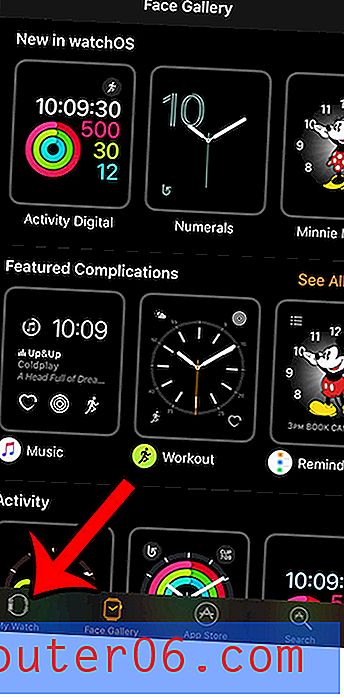
Korak 3: Odaberite opciju Izgled aplikacije .
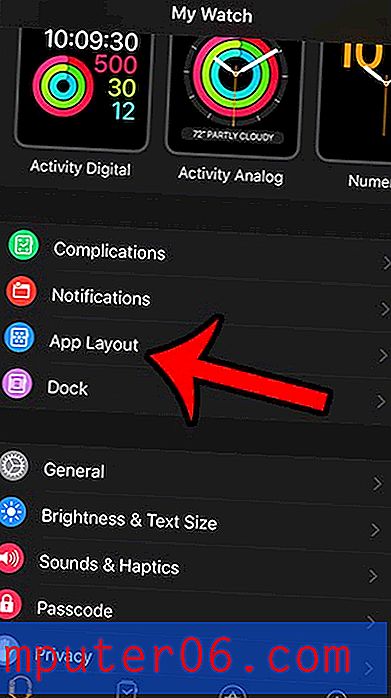
4. korak: Dodirnite i zadržite ikonu aplikacije koju želite premjestiti, povucite je na željeno mjesto, a zatim podignite prst da biste na to mjesto postavili ikonu aplikacije. Ponovite ovaj korak za svaku dodatnu ikonu aplikacije Apple Watch koju želite premjestiti.
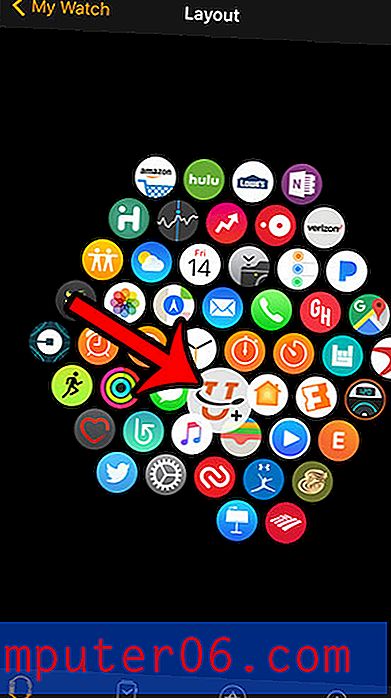
Vaš Apple Watch prikazat će puno podsjetnika vezanih za zdravlje tokom normalnih dana. Jedna od tih vrsta podsjetnika naziva se „Podsjetnik na stajanje“. Kliknite ovdje ako želite naučiti kako izmijeniti ili onemogućiti ove podsjetnike na postolje.